A3 QOS ဆက်တင်များ
၎င်းသည်: A3
လျှောက်လွှာမိတ်ဆက်- TOTOLINK ထုတ်ကုန်များပေါ်ရှိ QoS ကို မည်သို့ပြင်ဆင်ရမည်နည်း။
အဆင့် -၁:
သင့်ကွန်ပြူတာကို ကေဘယ်ဖြင့် router နှင့်ချိတ်ဆက်ပါ၊ http://192.168.0.1 သို့ဝင်ပါ။

အဆင့် -၁:
အသုံးပြုသူအမည် နှင့် စကားဝှက် လိုအပ်သည်၊ မူရင်းအားဖြင့် နှစ်ခုလုံးသည် အက်ဒ်မင် အက်မင်ဖြစ်သည်။ တစ်ချိန်တည်းတွင် သင်သည် စိစစ်ရေးကုဒ်ကို ဖြည့်ပေးရပါမည်။ ထို့နောက် Login ကိုနှိပ်ပါ။
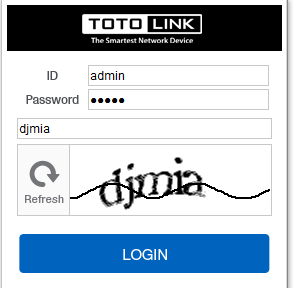
ထို့နောက်ကိုနှိပ်ပါ။ ကြိုတင်သတ်မှတ်မှု အောက်ခြေ
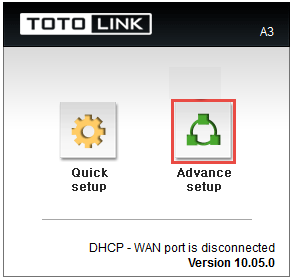
အဆင့် -၁:
ကျေးဇူးပြု၍ သွားပါ။ ကြိုတင်သတ်မှတ်မှု->လမ်းကြောင်း-> Qos စနစ်ထည့်သွင်းမှု နှိပ်ပါ။ Bandwidth စာမျက်နှာ၊ သင်ရွေးချယ်ထားသည့်အရာကို စစ်ဆေးပါ။
ရွေးချယ်ပါ။ Bandwidth မြန်နှုန်းပြီးရင် Input ပါ။ ဒေါင်းလုဒ်မြန်နှုန်း နှင့် အပ်လုဒ်အမြန်နှုန်းထို့နောက် Click နှိပ်ပါ။ လျှောက်ထားပါ။
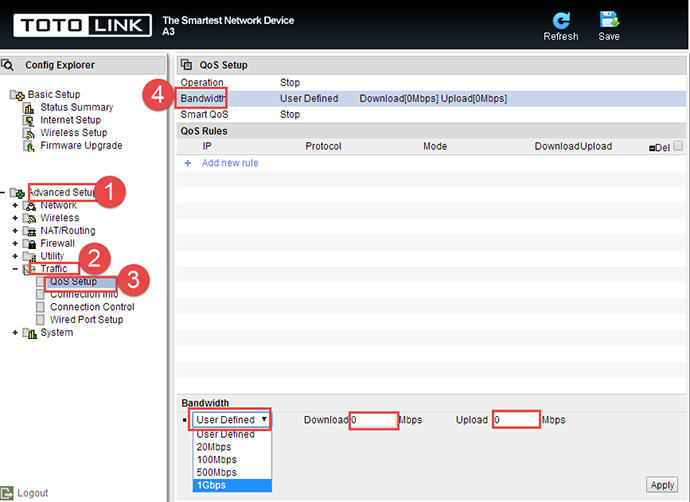
Or သင်ဖြည့်စွက်နိုင်ပါသည်။ IP လိပ်စာ နှင့် ဆင်းတယ်။ နှင့် Up အရှိန် စောင့်စည်းလိုသော၊ ထို့နောက် ကလစ်နှိပ်ပါ။ လျှောက်ထားပါ။
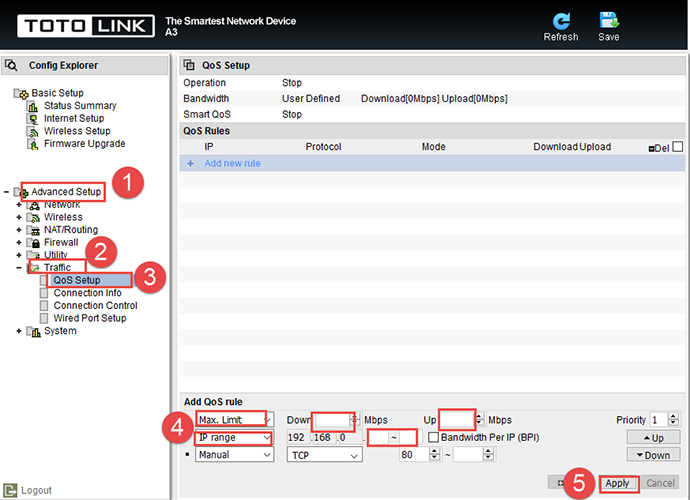
ဒေါင်းလုဒ်လုပ်ပါ။
A3 QOS ဆက်တင်များ – [PDF ဒေါင်းလုဒ်လုပ်ပါ။]



